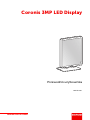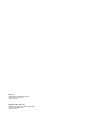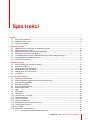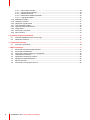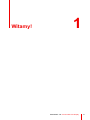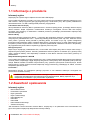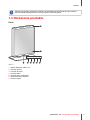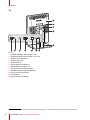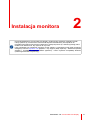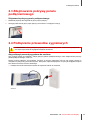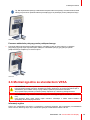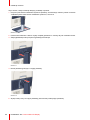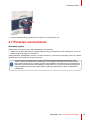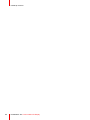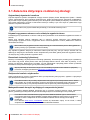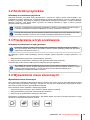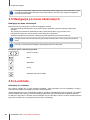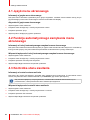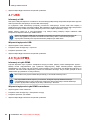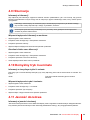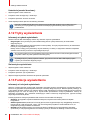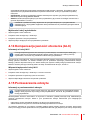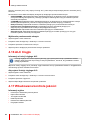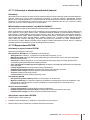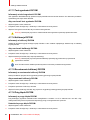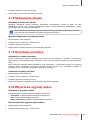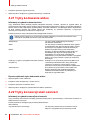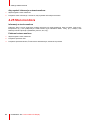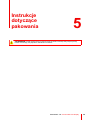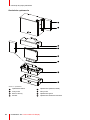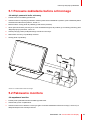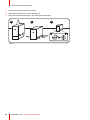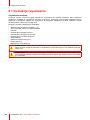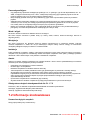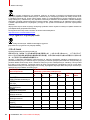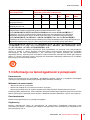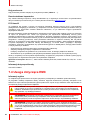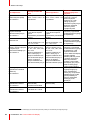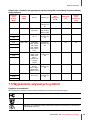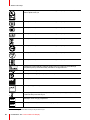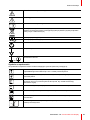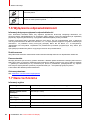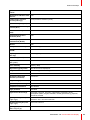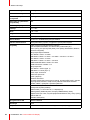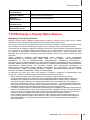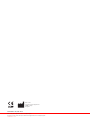ENABLING BRIGHT OUTCOMES
MDCG-3221
Przewodnik użytkownika
Coronis 3MP LED Display

Registered office: Barco NV
President Kennedypark 35, 8500 Kortrijk, Belgium
www.barco.com/en/support
www.barco.com
Barco NV
Beneluxpark 21, 8500 Kortrijk, Belgium
www.barco.com/en/support
www.barco.com

1 Witamy! ....................................................................................................................................................................................................................5
1.1 Informacje o produkcie .....................................................................................................................................................................6
1.2 Zawartość opakowania.....................................................................................................................................................................6
1.3 Omówienie produktu..........................................................................................................................................................................7
2 Instalacja monitora ..........................................................................................................................................................................................9
2.1 Odblokowywanie mechanizmu ustawiania wysokości ................................................................................................10
2.2 Regulacja pozycji monitora .........................................................................................................................................................10
2.3 Zdejmowanie pokrywy panelu podłączeniowego ........................................................................................................... 11
2.4 Podłączanie przewodów sygnałowych................................................................................................................................. 11
2.5 Prowadzenie kabli i ponowne zakładanie pokrywy panelu podłączeniowego ...............................................12
2.6 Montaż zgodnie ze standardem VESA.................................................................................................................................13
2.7 Pierwsze uruchomienie.................................................................................................................................................................15
3 Codzienna obsługa.......................................................................................................................................................................................17
3.1 Zalecenia dotyczące codziennej obsługi.............................................................................................................................18
3.2 Kontrolki przycisków........................................................................................................................................................................19
3.3 Przełączanie w tryb oczekiwania.............................................................................................................................................19
3.4 Wyświetlanie menu ekranowych..............................................................................................................................................19
3.5 Nawigacja po menu ekranowych.............................................................................................................................................20
3.6 I-Luminate.............................................................................................................................................................................................20
4 Obsługa zaawansowana ...........................................................................................................................................................................21
4.1 Język menu ekranowego..............................................................................................................................................................22
4.2 Funkcja automatycznego zamykania menu ekranowego..........................................................................................22
4.3 Kontrolka stanu zasilania .............................................................................................................................................................22
4.4 Kontrolki przycisków........................................................................................................................................................................23
4.5 Funkcja blokady zasilania............................................................................................................................................................23
4.6 Ethernet przez USB.........................................................................................................................................................................23
4.7 USB ..........................................................................................................................................................................................................24
4.8 Tryb DPMS...........................................................................................................................................................................................24
4.9 Hibernacja.............................................................................................................................................................................................25
4.10 Domyślny tryb I-Luminate ............................................................................................................................................................25
4.11 Jasność docelowa............................................................................................................................................................................25
4.12 Tryby wyświetlania...........................................................................................................................................................................26
4.13 Funkcje wyświetlania......................................................................................................................................................................26
4.14 Kompensacja jasności otoczenia (ALC)..............................................................................................................................27
4.15 Pomieszczenia odczytu.................................................................................................................................................................27
4.16 ALC Ciągłe............................................................................................................................................................................................28
4.17 Wbudowana kontrola jakości .....................................................................................................................................................28
4.17.1 Informacje o wbudowanej kontroli jakości .......................................................................................................29
K5902060PL /09 Coronis 3MP LED Display
3
Spis treści

K5902060PL /09 Coronis 3MP LED Display
4
4.17.2 Raport stanu DICOM ...................................................................................................................................................29
4.17.3 Test zgodności DICOM...............................................................................................................................................30
4.17.4 Kalibracja DICOM..........................................................................................................................................................30
4.17.5 Resetowanie kalibracji DICOM..............................................................................................................................30
4.17.6 Próg błędu DICOM........................................................................................................................................................30
4.18 Skalowanie obrazu...........................................................................................................................................................................31
4.19 Orientacja monitora .........................................................................................................................................................................31
4.20 Wejściowe sygnały wideo ............................................................................................................................................................31
4.21 Tryby kodowania wideo.................................................................................................................................................................32
4.22 Tryby konwersji skali szarości ...................................................................................................................................................32
4.23 Czasy EDID..........................................................................................................................................................................................33
4.24 Informacje o monitorze..................................................................................................................................................................33
4.25 Stan monitora......................................................................................................................................................................................34
5 Instrukcje dotyczące pakowania.........................................................................................................................................................35
5.1 Ponowne zakładanie bufora ochronnego............................................................................................................................37
5.2 Pakowanie monitora........................................................................................................................................................................37
6 Czyszczenie monitora.................................................................................................................................................................................39
6.1 Instrukcje czyszczenia ...................................................................................................................................................................40
7 Ważne informacje ..........................................................................................................................................................................................41
7.1 Informacje dotyczące bezpieczeństwa.................................................................................................................................42
7.2 Informacje środowiskowe.............................................................................................................................................................43
7.3 Informacje na temat zgodności z przepisami....................................................................................................................45
7.4 Uwaga dotycząca EMC.................................................................................................................................................................46
7.5 Wyjaśnienie używanych symboli..............................................................................................................................................49
7.6 Wyłączenie odpowiedzialności .................................................................................................................................................52
7.7 Dane techniczne................................................................................................................................................................................52
7.8 Informacje o licencji Open Source...........................................................................................................................................55

K5902060PL /09 Coronis 3MP LED Display
6
1.1 Informacje o produkcie
Informacje ogólne
Dziękujemy za wybranie tego urządzenia Coronis 3MP LED Display!
Coronis 3MP LED Display to wiodący na rynku system monitora do wyświetlania obrazów radiologicznych w
skali szarości. Oferuje optymalną precyzję diagnostyczną i skuteczność pracy dla wysokiej rozdzielczości
obrazowania PACS, CT, MRI, radiologii klatki piersiowej, angiografii itd.
O 50 odcieni szarości więcej
Silne podświetlenie LED firmy Barco wyświetla obraz o znacznie lepszej jakości, pozwalając dostrzec więcej
odcieni szarości. Dzięki szybszemu uwidacznianiu subtelnych szczegółów, Coronis 3MP LED Display
zmniejsza czas potrzebny na kadrowanie i ustalanie poziomów, pozwalając przeanalizować większą liczbę
obrazów każdego dnia.
Idealne obrazy
Technologie poprawy obrazu firmy Barco — stworzone dla osiągnięcia unikalnych charakterystyk monitorów
medycznych z podświetleniem LED — zapewniają idealną jakość obrazu przez cały czas. PPU-LED usuwa
szum panelu i generuje obrazy DICOM o jednolitej jakości od środka aż po rogi. System inteligentnej
technologii wieloczujnikowej I-MST (Intelligent Multi Sensor Technology) łączy w sobie opatentowany przez
firmę Barco przedni czujnik ekranu I-Guard z czujnikami podświetlenia, oświetlenia otoczenia i temperatury,
aby optymalizować jakość obrazu i zapewnić jej spójność przez cały czas.
Ekologiczna praca
Dzięki użyciu wydajnego podświetlenia LED, Coronis 3MP LED Display firmy Barco zużywa mało energii i
zapewnia wysoki poziom jasności. Ponadto, podświetlenie LED firmy Barco nie zawiera rtęci, generuje mniej
ciepła i zapewnia dłuższy czas eksploatacji. Pozwala to firmie Barco oferować 5-letni okres gwarancji na
podświetlenie.
Bezproblemowa zgodność z DICOM
Coronis 3MP LED Display firmy Barco dostarczany jest z usługą MediCal QAWeb dla automatycznej kalibracji
i kontroli jakości, zapewniając ciągłą diagnostyczną jakość i maksymalny okres eksploatacji stacji roboczej.
Usługa MediCal QAWeb umożliwia kontynuowanie pracy podczas wykonywania automatycznych testów
kontroli jakości. System zawiera również bezpieczną usługę internetową, pozwalającą na zdalne, centralne
zarządzanie jakością obrazu.
I-Luminate™
Zwiększenie jasności za naciśnięciem jednego przycisku w celu zbadania subtelnych szczegółów lub
porównania z obrazami na kliszy.
PRZESTROGA: Przed zainstalowaniem i obsługą urządzenia Coronis 3MP LED Display należy
przeczytać wszystkie ważne informacje dotyczące bezpieczeństwa. Należy zapoznać się z
dedykowanym rozdziałem w tym przewodniku użytkownika.
1.2 Zawartość opakowania
Informacje ogólne
• Monitor MDCG-3221
• Przewodnik użytkownika
• Płyta systemowa
• Płyta z dokumentacją
• Kabel DisplayPort
• Kabel DVI
• Kabel USB
• Kabel zasilania sieciowego
• Zasilacz zewnętrzny
Jeśli zamówiono również kontroler monitora Barco, znajduje się on w opakowaniu wraz z akcesoriami. Na
płycie CD systemu znajduje się dedykowana instrukcja obsługi.
Witamy!

K5902060PL /09 Coronis 3MP LED Display
7
Zachować oryginalne opakowanie. Zostało ono zaprojektowane specjalnie dla tego monitora i
stanowi idealne zabezpieczenie na czas transportu i przechowywania.
1.3 Omówienie produktu
Przód
21 3 4
5 6
7
8
Obraz 1-1
1. Złącza nadawcze USB-A 2.0
2. Przycisk W lewo
3. Przycisk W prawo
4. Przycisk Menu
5. Przycisk trybu oczekiwania
6. Dioda LED stanu zasilania
7. Przedni czujnik
Witamy!

K5902060PL /09 Coronis 3MP LED Display
8
Tył
9
8
10
11
12
51 2 3 4 6 7
Obraz 1-2
1. Wejście zasilania prądem stałym +24 V
2. Wyjście zasilania prądem stałym +5 V, 0.5 A
3. Wejście wideo DisplayPort
4. Wejście wideo DVI
5. Złącze Ethernet
1
6. Złącze odbiorcze USB-B 2.0
7. Złącza nadawcze USB-A 2.0
8. Pokrywa panelu podłączeniowego
9. Blokada zabezpieczająca Kensington
10.Pokrywa mocowania VESA
11. Kanał kablowy
12.Klips blokowania podstawy
Witamy!
1: Połączenie Ethernet przeznaczone jest do celów konserwacyjnych i nie jest obsługiwane w zastosowaniach dla użytkownika.

9
Przed zainstalowaniem Coronis 3MP LED Display i podłączeniem wszelkich niezbędnych kabli
należy upewnić się, że kontroler monitora został fizycznie zainstalowany w komputerze. W
przypadku korzystania z kontrolera monitora Barco należy zapoznać się z instrukcją obsługi, która
została z nim dostarczona, aby wykonać te czynności.
Listę kompatybilnych kontrolerów monitora można znaleźć w najnowszej wersji tabeli zgodności
dostępnej na stronie my.barco.com [MyBarco > My Support (Moje wsparcie) > Healthcare (Służba
zdrowia) > Compatibility Matrices (Tabele zgodności) > Barco Systems Compatibility Matrices
(Tabele zgodności Barco Systems)].
K5902060PL /09 Coronis 3MP LED Display
Instalacja monitora 2

K5902060PL /09 Coronis 3MP LED Display
10
2.1 Odblokowywanie mechanizmu ustawiania
wysokości
Aby usunąć zatrzask:
1. Odwróć monitor tyłem do siebie.
2. Wyciągnij czerwony zatrzask z otworu mocującego w podstawie.
Obraz 2-1
3. Zachowaj go w przeznaczonym do tego otworze na wypadek transportu monitora w przyszłości.
2.2 Regulacja pozycji monitora
Regulacja pozycji monitora
1. Stań przed panelem LCD i chwyć go z obu stron.
2. Bardzo ważne: odchyl panel przed zmianą orientacji.
Obraz 2-2
3. Aby zmienić orientację z pionowej na poziomą, obróć panel LCD w lewo.
4. Aby zmienić orientację z poziomej na pionową, obróć panel LCD w prawo.
Jeżeli po zainstalowaniu monitora lub systemu orientacja panelu zostanie zmieniona, gdy obraz jest
na ekranie, efekt będzie zależał od płyty graficznej i rozdzielczości ekranu. W niektórych
przypadkach obraz obróci się automatycznie, w innych – nie (np. po obróceniu zostaną utracone
piksele). Jeśli jest to konieczne, po zmianie orientacji należy zmienić rozdzielczość w panelu
sterowania w ustawieniach ekranu i ponownie uruchomić system.
Instalacja monitora

K5902060PL /09 Coronis 3MP LED Display
11
2.3 Zdejmowanie pokrywy panelu
podłączeniowego
Zdejmowanie pokrywy panelu podłączeniowego
1. Delikatnie popchnij dwie wypustki w górnej części pokrywy
2. Odciągnij nieznacznie górną część pokrywy od monitora, a następnie unieś ją.
Obraz 2-3
2.4 Podłączanie przewodów sygnałowych
PRZESTROGA: Należy podłączać jedynie jedno z dwóch łączy wideo. Jednoczesne podłączenie
obu wejść doprowadzi do wystąpienia błędów sterownika.
Aby podłączyć przewody sygnałowe do monitora:
Aby uzyskać dostęp do podłączeń, zdejmij pokrywę panelu podłączeniowego. Patrz “Zdejmowanie pokrywy
panelu podłączeniowego”, strona 11.
Monitor można podłączyć do kontrolera monitora za pomocą połączenia DVI lub DP. Wybór wejścia w
urządzeniu wykonywany jest automatycznie. Domyślnie, wejście DisplayPort ma priorytet względem wejścia
DVI. Można to zmienić w menu ekranowym.
1. Podłącz DVI lub DP kontrolera monitora do złącza DVI lub DP w monitorze.
Obraz 2-4
Instalacja monitora

K5902060PL /09 Coronis 3MP LED Display
12
Obraz 2-5
2. Aby użyć złącza odbiorczego USB w monitorze, należy podłączyć złącze nadawcze USB komputera do
złącza odbiorczego USB monitora.
Obraz 2-6
3. Jeśli wybrano użycie złącza nadawczego USB w monitorze, należy podłączyć urządzenie USB do złącza
nadawczego.
4. Podłącz dostarczony zewnętrzny zasilacz prądu stałego do wejścia zasilania +24 V prądu stałego w
monitorze.
5. Podłącz złącze zasilania sieciowego zewnętrznego zasilacza prądu stałego do uziemionego gniazdka
sieciowego za pomocą jednego z dostarczonych przewodów zasilających.
Obraz 2-7
2.5 Prowadzenie kabli i ponowne zakładanie
pokrywy panelu podłączeniowego
Prowadzenie kabli
1. Wszystkie podłączone kable należy poprowadzić przez kanał do prowadzenia kabli, znajdujący się w
podstawie monitora.
Instalacja monitora

K5902060PL /09 Coronis 3MP LED Display
13
Tip: Dla zapewnienia lepszego niwelowania obciążeń kabli oraz lepszego ich ekranowania, kable
należy przymocować opaskami kablowymi znajdującymi się wewnątrz panelu podłączeniowego.
Obraz 2-8
Ponowne zakładanie pokrywy panelu podłączeniowego
1. Ponownie załóż pokrywę panelu podłączeniowego, nasuwając jej dół na swoje miejsce, a następnie
popychając jej górną część. Słychać będzie „kliknięcie” zatrzasków pokrywy, gdy pokrywa panelu
podłączeniowego znajdzie się na swoim miejscu.
Obraz 2-9
2.6 Montaż zgodnie ze standardem VESA
OSTRZEŻENIE: Nie wolno przesuwać monitora przymocowanego do ramienia poprzez pociąganie
lub popychanie samego monitora. Zamiast tego należy upewnić się, że ramię wyposażone jest w
zatwierdzony przez VESA uchwyt i to jego należy używać do przesuwania monitora.
Aby uzyskać więcej informacji i instrukcji należy zapoznać się z instrukcją obsługi ramienia.
OSTRZEŻENIE: Użyj ramienia zatwierdzonego przez VESA (zgodnego ze standardem VESA 100
mm).
Użyj ramienia, które może unieść ciężar monitora. Informacje o masie można znaleźć w
specyfikacji technicznej tego monitora.
Informacje ogólne
Panel LCD, standardowo mocowany na podstawie z regulacją położenia, jest kompatybilny ze standardem
VESA 100 mm. Można go więc użyć z ramieniem zgodnym ze standardem VESA 100 mm.
Instalacja monitora

K5902060PL /09 Coronis 3MP LED Display
14
Aby to zrobić, należy wcześniej odłączyć podstawę od panelu.
1. Przymocuj mechanizm ustawiania wysokości podstawy, umieszczając czerwony zacisk w otworze
“Odblokowywanie mechanizmu ustawiania wysokości”, strona 10.
Obraz 2-10
2. Połóż monitor ekranem w dół na czystej i miękkiej powierzchni. Uważaj, aby nie uszkodzić ekranu.
3. Zdejmij plastikową osłonę za pomocą płaskiego śrubokręta.
Obraz 2-11
4. Nasuń plastikową pokrywę na szyjkę podstawy.
Obraz 2-12
5. Wykręć cztery śruby mocujące podstawę, jednocześnie podtrzymując podstawę.
Instalacja monitora

K5902060PL /09 Coronis 3MP LED Display
15
Obraz 2-13
6. Przymocuj mocno ramię do panelu LCD za pomocą 4 śrubek M4 x 8 mm.
2.7 Pierwsze uruchomienie
Informacje ogólne
Możesz teraz uruchomić Coronis 3MP LED Display po raz pierwszy.
1. Włącz Coronis 3MP LED Display w sposób opisany w sekcji “Przełączanie w tryb oczekiwania”, strona 19.
2. Włącz komputer podłączony do monitora.
Jeżeli prawidłowo zainstalowano monitor i kontroler monitora, po zakończeniu procedury rozruchu zostanie
wyświetlony komunikat startowy systemu Windows.
Po pierwszym uruchomieniu Coronis 3MP LED Display będzie działał w podstawowym trybie
wideo, z domyślną częstotliwością odświeżania. W przypadku korzystania z kontrolera monitora
Barco należy zapoznać się z instrukcją obsługi, która została z nim dostarczona, aby zainstalować
sterowniki, oprogramowanie i dokumentację. Po wykonaniu tych czynności monitor automatycznie
wykryje podłączone wejściowe sygnały wideo i zastosuje odpowiedni tryb wideo i częstotliwość
odświeżania.
Instalacja monitora

K5902060PL /09 Coronis 3MP LED Display
18
3.1 Zalecenia dotyczące codziennej obsługi
Optymalizacja żywotności monitora
Poprzez włączenie systemu zarządzania energią monitora (Display Power Management System – DPMS)
można zoptymalizować jego żywotność diagnostyczną, dzięki automatycznemu wyłączaniu podświetlenia,
gdy monitor nie jest używany przez określony czas. Domyślnie system DPMS jest włączony na monitorze, ale
musi zostać aktywowany również na stanowisku roboczym. Należy w tym celu wejść do „Właściwości opcji
zasilania” na panelu sterowania.
Barco zaleca, aby system DPMS aktywował się po 20 minutach bezczynności.
Używanie wygaszacza ekranu w celu uniknięcia wypalenia obrazu
Przedłużające się wyświetlanie na ekranie LCD tej samej zawartości może skutkować wypaleniem obrazu na
ekranie.
Można tego zjawiska uniknąć całkowicie albo w znaczący sposób ograniczyć jego oddziaływanie,
wykorzystując wygaszacz ekranu. Wygaszacz ekranu można aktywować w oknie „Właściwości monitora”
stanowiska roboczego.
Barco zaleca, aby wygaszacz ekranu aktywował się po 5 minutach bezczynności. Na wygaszaczu
ekranu powinny być wyświetlane ruchome obiekty.
Aby zapobiec wypalaniu statycznych elementów obrazu podczas pracy nad tym samym obrazem lub nad
aplikacją ze statycznymi elementami obrazu nieprzerwanie przez kilka godzin (wówczas wygaszacz ekranu
nie aktywuje się), należy zmieniać regularnie obraz.
Rozumienie technologii pikselowej
Monitory LCD działają z wykorzystaniem technologii pikselowej. W tolerancjach produkcyjnych wyświetlaczy
LCD mieści się pewna liczba pikseli, które albo pozostają zawsze ciemne, albo stale się świecą, co nie
wpływa na parametry diagnostyczne produktu. W celu zapewnienia najwyższej jakości swoich produktów
firma Barco stosuje bardzo restrykcyjne kryteria selekcji paneli LCD.
Więcej informacji na temat technologii LCD oraz wadliwych pikseli można znaleźć w specjalnej
broszurze, dostępnej pod adresem www.barco.com/healthcare.
Zwiększenie komfortu użytkownika
Każdy wielogłowicowy system wyświetlacza Barco jest dopasowany kolorystycznie, zgodnie z najwyższymi
specyfikacjami stosowanymi na rynku.
Firma Barco zaleca, aby monitory dopasowane kolorystycznie pracowały zawsze razem. Ważne
jest ponadto, aby używać wszystkich monitorów w konfiguracji wielogłowicowej z takimi samymi
ustawieniami, tak by utrzymać dopasowanie kolorów przez cały okres eksploatacji systemu.
Maksymalizowanie korzyści wynikających z zapewnienia jakości
W ramach systemu MediCal QAWeb oferowane jest na wysokim poziomie wsparcie online zapewnienia
jakości, gwarantujące maksymalne bezpieczeństwo diagnostyczne i minimalizujące czas przestojów.
Firma Barco zaleca zainstalowanie oprogramowania MediCal QAWeb Agent i zastosowanie
przynajmniej domyślnej polityki QAWeb. Polityka zawiera kalibrację wykonywaną w regularnych
odstępach czasu. Podłączenie do serwera MediCal QAWeb Server oferuje jeszcze więcej
możliwości.
Pod adresem www. barco. com/QAWeb można się dowiedzieć więcej na ten temat, a także
zarejestrować do bezpłatnego poziomu MediCal QAWeb Essential.
Codzienna obsługa

K5902060PL /09 Coronis 3MP LED Display
19
3.2 Kontrolki przycisków
Informacje o kontrolkach przycisków
Domyślnie kontrolki przycisków będą przyciemnione i przyciski nie będą w danej chwili dostępne. Aby
podświetlić przyciski i spowodować, że będą dostępne do wykonywania dalszych czynności, należy dotknąć
jednego z przycisków. Spowoduje to włączenie podświetlenia wszystkich przycisków i umożliwi wykonanie
dalszych czynności. Jeśli jednak żadne czynności nie zostaną wykonane w ciągu 5 sekund, przyciski
ponownie zostaną przyciemnione.
Przycisk I-Luminate/W lewo jest zawsze podświetlony i dostępny, umożliwiając włączenie funkcji I-
Luminate. Szczegółowe informacje znajdują się na stronie “I-Luminate”, strona 20.
Funkcję automatycznego przyciemniania przycisków można wyłączyć w menu ekranowych. Patrz
“Kontrolki przycisków”, strona 23, aby uzyskać szczegółowe informacje na ten temat.
3.3 Przełączanie w tryb oczekiwania
Informacje o przełączaniu w tryb gotowości
Podłączony zasilacz posiada również przełącznik umożliwiający całkowite wyłączenie zasilania.
Aby użyć monitora należy włączyć ten zasilacz. Można to zrobić ustawiając przełącznik włączenia/
wyłączenia na zasilaczu w pozycji „│”.
W następujący sposób można przełączyć monitor pomiędzy trybem włączenia a trybem gotowości, i na
odwrót:
1. Włącz podświetlenie przycisków w sposób opisany wcześniej.
2. Gdy przyciski są podświetlone, dotknij przycisku gotowości przez około 2 sekundy.
W wyniku tego monitor zostanie włączony lub przełączony do trybu gotowości.
W przypadku przywrócenia zasilania po jego utracie, monitor zawsze zostanie uruchomiony w
trybie zasilania, w którym znajdował się przed przerwą w zasilaniu (czyli będzie ustawiony w trybie
gotowości lub zostanie włączony). Chroni to monitor przed problemami związanymi z
przypadkowym wypaleniem obrazu na ekranie.
3.4 Wyświetlanie menu ekranowych
Wyświetlanie menu ekranowych
Menu ekranowe umożliwia konfigurowanie różnych ustawień, aby monitor Coronis 3MP LED Display pasował
do potrzeb danego środowiska roboczego. Ponadto, za pomocą menu ekranowego można uzyskać ogólne
informacje na temat monitora i jego aktualnej konfiguracji.
Menu ekranowe można wyświetlić w następujący sposób:
1. Jeśli jeszcze tego nie zrobiono, włącz monitor w sposób opisany wcześniej.
2. Włącz podświetlenie przycisków w sposób opisany wcześniej.
3. Gdy przyciski są podświetlone, dotknij przycisku menu.
Spowoduje to wyświetlenie menu ekranowego. Jeśli jednak żadne czynności nie zostaną wykonane w ciągu
90 sekund, menu ekranowe ponownie zniknie.
Codzienna obsługa

K5902060PL /09 Coronis 3MP LED Display
20
Funkcję automatycznego wyjścia z menu ekranowego można wyłączyć w menu ekranowym. Patrz
“Funkcja automatycznego zamykania menu ekranowego”, strona 22, aby uzyskać szczegółowe
informacje na ten temat.
3.5 Nawigacja po menu ekranowych
Nawigacja po menu ekranowych
Nawigować po menu ekranowych można w następujący sposób:
• Użyj przycisków W lewo/W prawo, aby poruszać się po (pod)menu, zmieniać wartości i dokonywać
wyborów.
• Aby przejść do podmenu lub potwierdzić korekty i dokonanie wyboru, użyj przycisku menu.
• Użyj przycisku gotowości, aby anulować korekty lub wyjść z (pod)menu.
• Zamknij wszystkie menu ekranowe, dotykając przycisku gotowości przez około 2 sekundy.
Nad przyciskami umieszczone są ikony przycisków, dostosowane do funkcji używanej w danym
menu.
Funkcja I-Luminate nie jest dostępna, gdy aktywne jest menu ekranowe.
Informacje ogólne o ikonach przycisków
W lewo, W prawo
Menu
Wprowadź
Anuluj
Gotowość (IEC 60417–5009)
3.6 I-Luminate
Informacje o I-Luminate
Gdy monitor znajduje się w trybie włączenia zasilania i menu ekranowe nie jest wyświetlane, funkcję I-
Luminate można włączyć dotykając przycisku I-luminate/W lewo.
W przeciwieństwie do innych produktów firmy Barco, specjalnie zaprojektowanych do tomografii, w przypadku
monitora MDCG-3221 funkcja I-Luminate obsługuje tylko jeden tryb: Pełnoekranowe zwiększenie jasności.
Po dotknięciu przycisku I-Luminate, monitor przejdzie w tryb I-Luminate na około 1 minutę. Dotknij ponownie
przycisku I-Luminate, aby natychmiast wrócić do trybu normalnego.
Codzienna obsługa
Strona się ładuje...
Strona się ładuje...
Strona się ładuje...
Strona się ładuje...
Strona się ładuje...
Strona się ładuje...
Strona się ładuje...
Strona się ładuje...
Strona się ładuje...
Strona się ładuje...
Strona się ładuje...
Strona się ładuje...
Strona się ładuje...
Strona się ładuje...
Strona się ładuje...
Strona się ładuje...
Strona się ładuje...
Strona się ładuje...
Strona się ładuje...
Strona się ładuje...
Strona się ładuje...
Strona się ładuje...
Strona się ładuje...
Strona się ładuje...
Strona się ładuje...
Strona się ładuje...
Strona się ładuje...
Strona się ładuje...
Strona się ładuje...
Strona się ładuje...
Strona się ładuje...
Strona się ładuje...
Strona się ładuje...
Strona się ładuje...
Strona się ładuje...
Strona się ładuje...
-
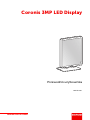 1
1
-
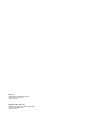 2
2
-
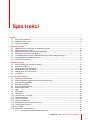 3
3
-
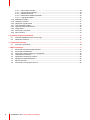 4
4
-
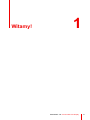 5
5
-
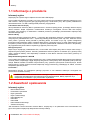 6
6
-
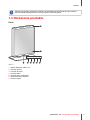 7
7
-
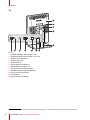 8
8
-
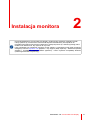 9
9
-
 10
10
-
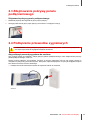 11
11
-
 12
12
-
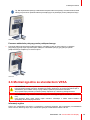 13
13
-
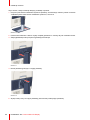 14
14
-
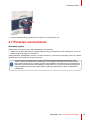 15
15
-
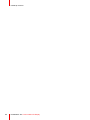 16
16
-
 17
17
-
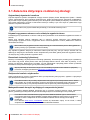 18
18
-
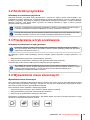 19
19
-
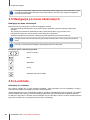 20
20
-
 21
21
-
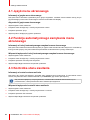 22
22
-
 23
23
-
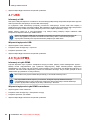 24
24
-
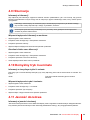 25
25
-
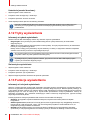 26
26
-
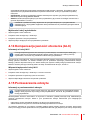 27
27
-
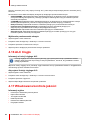 28
28
-
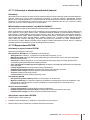 29
29
-
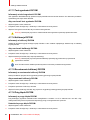 30
30
-
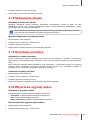 31
31
-
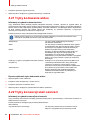 32
32
-
 33
33
-
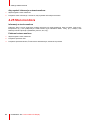 34
34
-
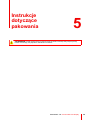 35
35
-
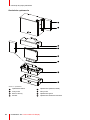 36
36
-
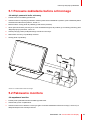 37
37
-
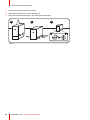 38
38
-
 39
39
-
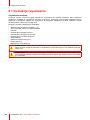 40
40
-
 41
41
-
 42
42
-
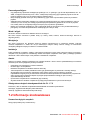 43
43
-
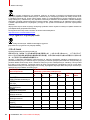 44
44
-
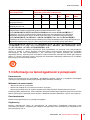 45
45
-
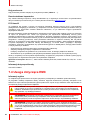 46
46
-
 47
47
-
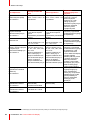 48
48
-
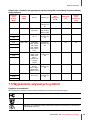 49
49
-
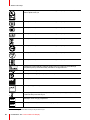 50
50
-
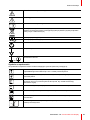 51
51
-
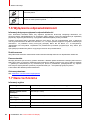 52
52
-
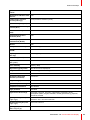 53
53
-
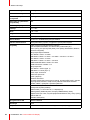 54
54
-
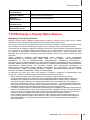 55
55
-
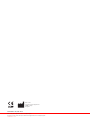 56
56
Barco Coronis 3MP LED (MDCG-3221) instrukcja
- Typ
- instrukcja
- Niniejsza instrukcja jest również odpowiednia dla
Powiązane artykuły
-
Barco Nio Color 3MP (MDNC-3421) instrukcja
-
Barco Nio Color 3MP LED MDNC-3321 instrukcja
-
Barco Coronis 5MP LED (MDCG-5221) instrukcja
-
Barco Coronis 5MP LED MDCG-5221 instrukcja
-
Barco Coronis Uniti (MDMC-12133) instrukcja
-
Barco Coronis Fusion 6MP (MDCC-6530) instrukcja
-
Barco MXRT-7400 instrukcja
-
Barco MXRT-7400 instrukcja
-
Barco Mammo Tomosynthesis 5MP (MDMG-5221) instrukcja
-
Barco Nio Color 3MP Dental instrukcja